Undgå utilsigtet distribution af skjulte oplysninger, såsom dokumentforfatteren og navne, der er knyttet til kommentarer eller sporede ændringer, ved at fjerne skjulte data. Alle revisioner, der blev foretaget i et dokument, mens funktionen Track Changes blev aktiveret, forbliver en del af et Word-dokument, indtil de accepteres eller afvises. Alle kommentarer, der blev indsat, forbliver i dokumentet, indtil de slettes. For at få vist alle ændringer og kommentarer skal du klikke på fanen Gennemse på båndet og klikke på Alle markeringer i sporingsgruppen.
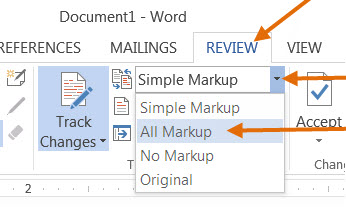
Brug Document Inspector til at fjerne skjulte data
- For at åbne Document Inspector skal du klikke på File > Info > Kontroller for problemer > Undersøg dokumentet.

- Vinduet Inspektion af Word-dokument, der vises nedenfor, åbnes.
- Klik på Inspicer for at identificere skjult indhold.
- Klik på Fjern alle for at fjerne det valgte emne, for eksempel alle kommentarer, revisioner, versioner og kommentarer.
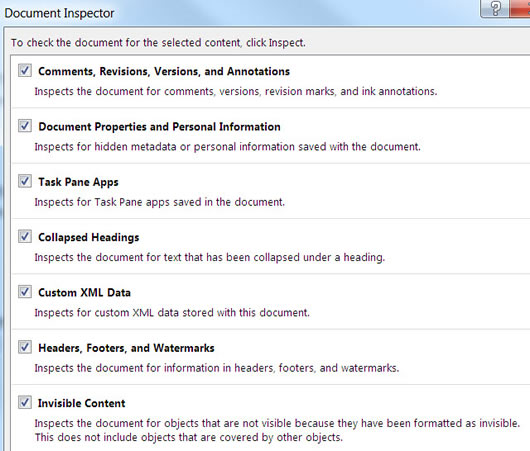
- Når du har gennemført disse trin, skal du gemme dokumentet, og det vil ikke længere indeholde de emner, du har fjernet.
Rediger dokumentegenskaber, personlige oplysninger og andre dokumentdata
For at redigere dokumentdata selektivt skal du klikke på fanen Filer > Info. Egenskaber vises i en rude til højre. Klik på Vis alle egenskaber. For at tilføje eller ændre egenskaber skal du holde markøren over den ejendom, du vil opdatere, for eksempel Forfatter, og indtaste oplysningerne. Klik på fanen Filer for at vende tilbage til dit dokument, og de ændringer, du har foretaget, gemmes automatisk.
Skjul revisioner eller kommentarer
Fjern alle revisioner eller kommentarer som beskrevet ovenfor.
Fjern sporede ændringer manuelt eller selektivt
Hvis du aktiverer Spor ændringer, gemmer Word alle foretagne ændringer og kommentarer.
- Klik på fanen Gennemse på båndet.
- Klik på pil ned på Spor ændringer > Spor ændringer for at slå det til eller fra. Spor ændringer: Til eller Spor ændringer: Fra vises på statuslinjen (nederste bjælke i dokumentet.) Hvis dette ikke vises, skal du højreklikke på statuslinjen og markere Spore ændringer.
De sporede ændringer i et dokument forbliver, selv efter at du har slået Spor ændringer fra. For at fjerne alle sporede ændringer fra et dokument skal du sørge for, at alle ændringer vises, og derefter gøre følgende:
-
Klik på fanen Gennemse på båndet. Klik på pilen Accepter i ændringsgruppen
-
Klik på Accepter alle ændringer i dokumentet for at acceptere alle ændringer. For at afvise alle ændringer skal du klikke på pilen Afvis ned > Afvis alle ændringer i dokumentet.
-
Hvis du vil acceptere eller afvise ændringer selektivt, skal du klikke på Accepter og gå til Næste eller Afvis og Flyt til Næste. Klik på Næste for at gå til den næste sporede ændring.
Gentag dette, indtil alle revisioner i dokumentet er accepteret eller afvist.
Rediger kommentarer eller fjern dem selektivt
-
Klik på fanen Gennemse og klik på Næste i gruppen Kommentarer for at komme videre fra en kommentar til den næste.
-
For at fjerne en kommentar skal du slette den. Klik på fanen Gennemse > Slet for at slette den bemærkning, der er fremhævet, eller klik på Slet pil ned, og klik på Slet eller Slet alle kommentarer i dokumentet.
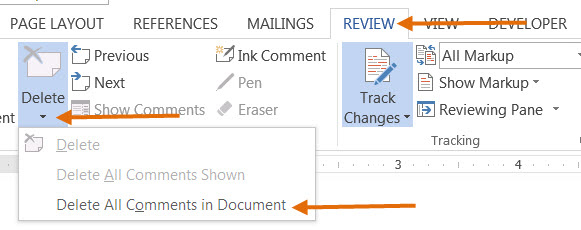
Tilbage til fjernelse af skjulte data hjem